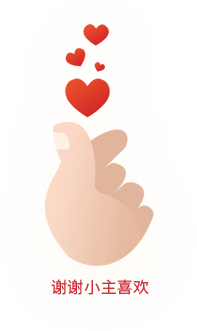怎么用好PS笔刷?教你搞定PS笔刷
你还不知道ps笔刷怎么用?教你ps笔刷的妙用!PS和SAI这两款绘画软件是大家最常用的,最近微课菌也是收到很多私信,说有没有PS笔刷可以分享一下?授人以鱼不如授人以渔,本期微课菌将跟大家分享,该怎么制作笔刷!

日本画师夢ノ内的作品
如果大家想要学习绘画的话,可以去轻微课网站看一下,里面有大量的绘画学习资源、教程、素材。下载“轻微课APP”学习更方便!

不过呢?作为新手,过多的 去硏究酷炫的笔刷效果不太好,原因在于:如果在这个初学阶段,给你一堆笔刷,你很可能会分散注意力在笔刷效果上边去,如果你还没有到把握能力很强的时候,很有可能出现的结果是,画面在刷上去一些酷炫笔触肌理以后你就不敢动笔再画了,因为你的能力不足以判断某块酷炫笔刷效果隐藏下的本质,并不清楚他的结构体块是不是准确了,往往会造成画面中有很多酷炫效果,但是画面整体效果却很糟糕。

菜单栏:
1、“画笔”和“画笔设置”
2、模式:模式是有很多种,我想大家对正片叠底应该听得耳朵长茧了吧~~
3、不透明度:画下的每笔都是在原画笔的基础上透明了。两笔会出现叠加色的样子。
4、流量:可以理解为你的笔一次出多少程度的墨水。(个人觉得,不透明度和流量差别不大)
5、平滑:现在的版本都有这个功能了,可理解为SAI一样的防抖功能,啊~舒服!
6、画笔大小压感:就是最后面孤零零的的,在很久以前他是挨着流量的~!

总结:“画笔”和“”画笔设置”常用;模式图层面板也有,两种方式看个人需要;不透明度、流量、平滑、大小压感,要在数位板的情况下使用。可适当开启。
画笔笔尖形态:
1、大小:不多说就是画笔的大小。
2、翻转:在不规则的画笔中可以使用。
3、角度、圆度:可以通过旁边的圆环来调整。(常用)
4、硬度:是否有柔边效果,用图片来解释吧。
5、间距:画笔图形排列的距离,距离小就是连贯的画笔,大就可以清楚地看到每一个图形。

形状动态:
1、大小抖动:他和下面的控制是属于一个整体,通常是抖动为0%,开钢笔压力。大家可能注意到截图的钢笔压力前有个叹号✧,是因为我在没有安装数位板导致的。如果有遇到这个问题就可以查看一下数位板和驱动。问题就可以查看一下数位板和驱动。
2、角度抖动:就是这个画笔可能随机旋转。(注意:还包含了一个控制,可选钢笔压力)
3、圆度抖动:画笔随机进行压扁。(注意:还包含了一个控制,可选钢笔压力)

散布:
在绘制路线的附近随机散布。(注意:还包含了一个控制,可选钢笔压力)
1、数量:顾名思义就是个数多少。
2、数量抖动:是在数量的基础上进行随机抖动。

纹理:为每个笔尖设置纹理:就是为每个画笔随机生成纹理。如果不勾选,就每一笔是一样的。
1、模式:这里的每个模式都很好玩,可以配合着纹理反向会有神奇的效果。
2、深度:是指纹理的明显程度。
3、深度抖动:是开启为每个笔尖设置纹理,加的属性。是深度的延伸,多了个随机。

双重画笔:
双重画笔与纹理很像,都是一个纹理叠加到现用的画笔中。但这个非常好理解的是,后面的参数“大小”、“间距”、“散布”、“数量”都是针对后叠加的纹理画笔的。想想两者要是有不同的大小间距等数值会是什么样子。

颜色动态:
1、应用每个笔尖:每个画笔都从新随机颜色的意思。
2、前景/背景抖动:前景和背景的颜色我们一定要选择适当,反差过大可能会很丑。至于前景背景是什么看下图。(注意:还包含了一个控制,可选钢笔压力)
3、“色相抖动”、“饱和度抖动”、“亮度抖动”、“纯底”,一般就开上一点,将画笔变得有油画效果,很美的。

传递:
这里主要就两个参数“不透明度抖动”、“流量抖动”,其实在使用的时候他们两个相近的没有什么区别,感觉是多了一个细致条件的参数条。(注意:还包含了一个控制,可选钢笔压力)
总结:比较经常使用的为“画笔笔尖形状”、“形状动态”、“双重画笔”、“传递”、“平滑”。将他们组合搭配,可以绘制出好多种效果。“颜色动态”可以制作出油画的效果,时长也是绘画效果的法宝。
你还不知道ps笔刷怎么用?教你ps笔刷的妙用!以上,就是微课菌分享的一些常用小技巧了,光说不练假把式,如果看完就扔进收藏夹也是没有任何意义的。要想熟悉ps还是得不断练习才可以。

广州轻微课教育科技有限公司
1307篇文章TA的动态
2021-11-01 广州轻微课教育科技有限公司发布了 《如何练习画线稿?线稿练习参考》的文章
2021-11-01 广州轻微课教育科技有限公司发布了 《如何学原画?零基础学习原画教程!》的文章
2021-11-01 广州轻微课教育科技有限公司发布了 《怎样学会PS?ps电脑绘画技巧!》的文章
2021-11-01 广州轻微课教育科技有限公司发布了 《衣服褶皱怎么画?动漫衣服褶皱的画法》的文章
2021-09-10 广州轻微课教育科技有限公司发布了 《新手如何学习原画?有哪些学习方法?》的文章